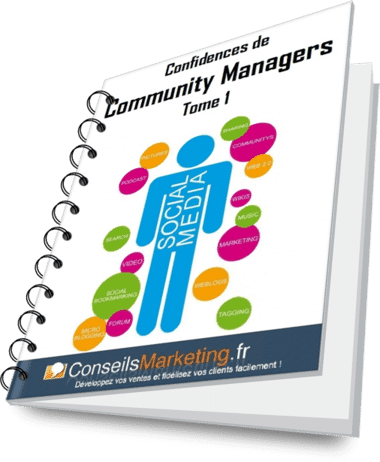Comment créer un livre blanc ? C’est ce que vous allez apprendre dans ce dossier spécial dédié à la réalisation d’un livre blanc avec Canva.
Avant toutes choses, revenons la définition du livre blanc “Un livre blanc est un guide destiné à répondre à une problématique ou à informer sur un sujet donné de manière impartiale. Le but est d’aider le lecteur à comprendre les tenants et aboutissants d’une thématique.”
Un livre blanc comprend généralement les parties suivantes :
- Une couverture qui illustre le sujet
- Un sommaire
- Un édito qui introduit le sujet
- Un contenu éditorial (avis d’experts, études, quiz, cas client, conseils, bonnes pratiques, astuces…)
- Une conclusion
- Un appel à l’action pour en savoir plus
Un livre blanc fait généralement entre 15 et 80 pages (guère plus sinon il devient un rapport ou un livre classique).
La différence avec un “livre gris”, c’est que le livre “gris” qui mélange informations pratiques et promotion de la marque.
Le livre blanc est une traduction du terme anglais “white paper”, qui faisait référence originellement à un document publié par l’état afin de présenter sa feuille de route sur un sujet.
Le but du livre blanc marketing est de démontrer l’expertise de l’entreprise, mais aussi de générer des prospects via un formulaire en amont du téléchargement.
Si vous avez besoin d’aide pour la réalisation de votre livre blanc, je vous conseille de lire ce dossier avec 7 conseils pour rédiger un livre blanc.
Sommaire de l'article
Le guide pas à pas pour créer un livre blanc avec Canva !
La première chose à est de créer un compte CANVA gratuit sur ce lien afin de créer gratuitement votre livre blanc :
Ensuite, vous arriverez sur le moteur de recherche des modèles de documents à personnaliser.
L’étape suivante est de taper « document A4 » sur la barre de recherche et il y aura des suggestions de modèles qui vous seront proposés.
Vous avez également une autre option : lorsque vous arrivez sur la page d’accueil, Canva vous propose un document qui s’appelle « document a4 » comme l’indique l’image ci-dessous :
Clique sur ce document :
Ou utilisez le moteur de recherches :
Canvas va vous proposer plusieurs modèles à personnaliser :
1 – Choisissiez un modèle à personnaliser
Vous avez la possibilité de sélectionner un modèle de plusieurs pages parmi les modèles proposés.
Lorsque vous avez sélectionné un modèle en phase avec vos besoins, cliquez sur l’image afin de créer votre livre blanc PDF.
Vous pouvez modifier le titre, les illustrations… :
Si vous voulez ajouter des photos, vous cliquez sur l’icône avec le carré et deux montagnes avec le texte « photos » en bas.
Pour ajouter des graphes, des éléments, vous allez cliquer sur « Elements »
Pour ajouter du texte, vous allez cliquer sur « texte »
Vous souhaitez changer le modèle de livre blanc que vous souhaitez utiliser, vous allez cliquer sur « design » et ensuite « templates ».
2 – Personnalisez les illustrations et les titres du livre blanc
- Personnalisez la couverture
Vous pouvez changer la photo qui se trouve sur la couverture du livre
Vous cliquez sur l’illustration afin de faire apparaitre les points sur les côtés puis cliquez sur l’icône en forme de corbeille
Vous allez insérer une nouvelle photo :
Vous pouvez aussi rajouter du texte ou modifier les textes qui existent déjà :
Vous pouvez modifier la taille de votre texte en cliquant sur le bouton – ( moins ) ou + ( plus )
Vous pouvez également changer la police de votre texte en cliquant sur cette section.
Vous allez voir apparaitre les différents types de police disponibles sur canva.
Cliquez sur la police pour choisir le style de la police qui vous convient.
- Le sommaire (chapitres…)
Vous pouvez changer le texte en cliquant sur l’encadré et ajouter les chapitres de votre livre.
Pour ajouter une autre page, vous allez cliquer sur l’icône avec deux feuilles contenant un + comme sur l’image ci-dessous :
Si vous voulez supprimer une page, vous allez cliquer sur l’icône en forme de corbeille.
- Changer le texte des pages :
Vous pouvez changer le texte sur les pages avec le contenu de votre livre en utilisant le thème qui vous conviendrait.
Vous allez sélectionner tout le texte et coller le contenu de votre ebook.
Pour ajouter une autre section « texte », vous allez cliquer sur l’icône en question.
3 – Téléchargez la version PDF
Une fois que vous avez rédigé votre livre, ajouté vos contenus (images, illustrations, textes…) vous allez pouvoir télécharger votre livre numérique.
Pour le téléchargement, cliquez sur le bouton « share », « download » et
Vous choisissez “PDF” pour l’impression ou la diffusion sur internet :
Vous pouvez compresser le PDF afin de le rendre moins lourd à télécharger (mais cela va dégrader la qualité des images).
Vous pouvez aussi choisir les pages à partager en forme PDF
Pour finaliser votre téléchargement, vous allez cliquer sur le bouton « download ».
En conclusion, c’est simple de rédiger un livre blanc ?
Avec Canva, la barrière technologique pour créer un livre blanc de bonne facture est largement abaissée.
En effet, même sans connaître parfaitement l’informatique, il est possible de réaliser simplement un livre blanc afin de démontrer son expertise et attirer ses premiers prospects.
Cependant, la clé sera de valoriser ce livre blanc et d’en faire une communication large.


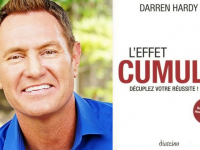

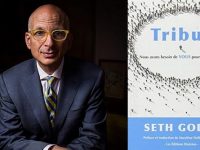

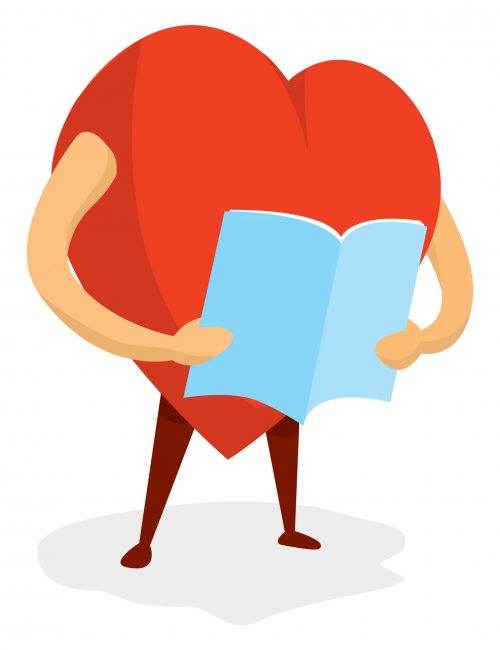

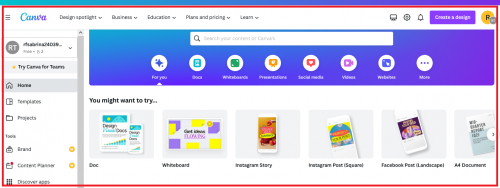
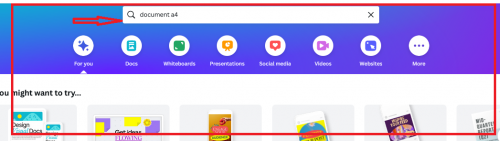
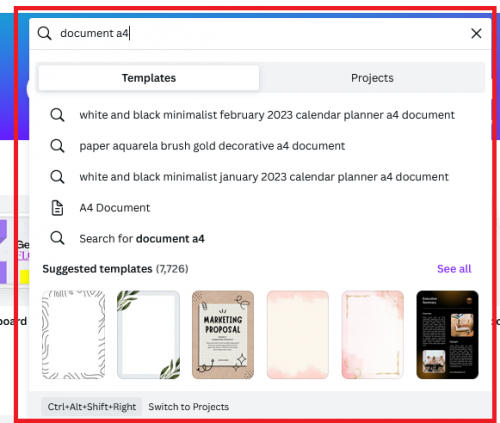


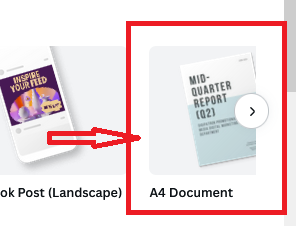
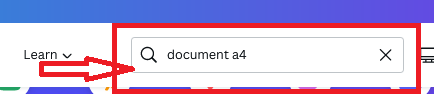
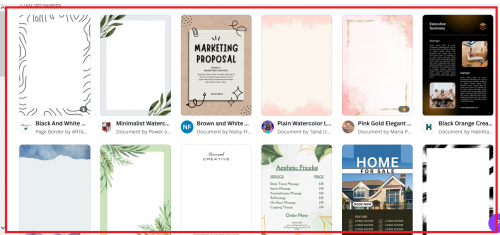
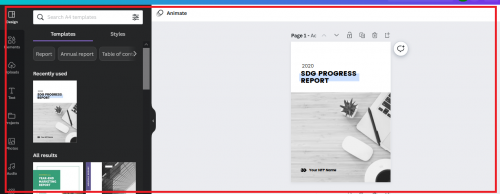
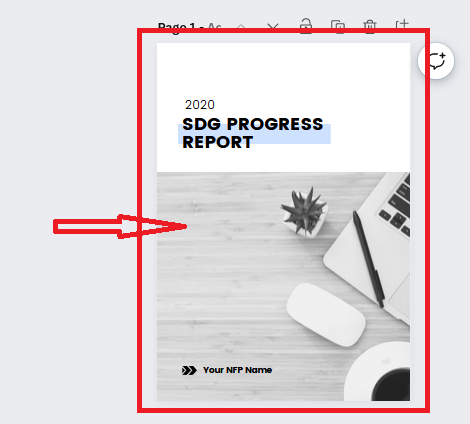
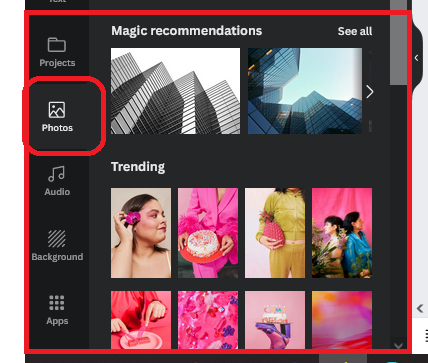
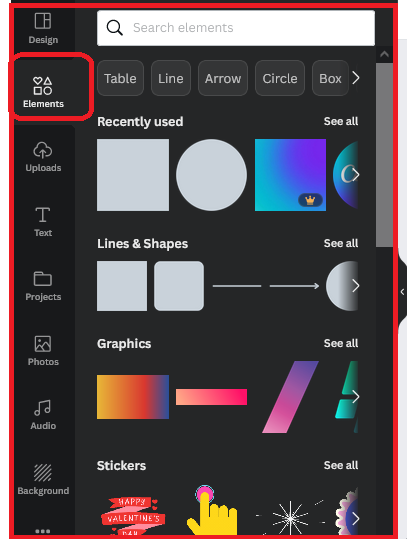
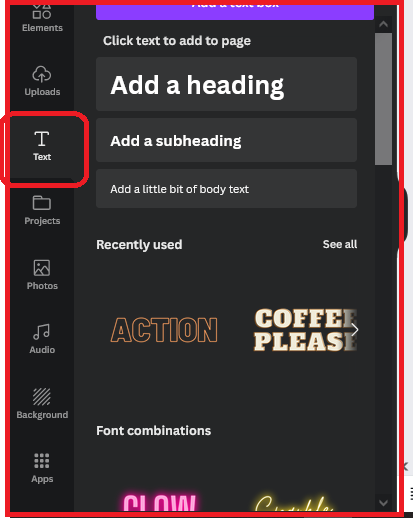
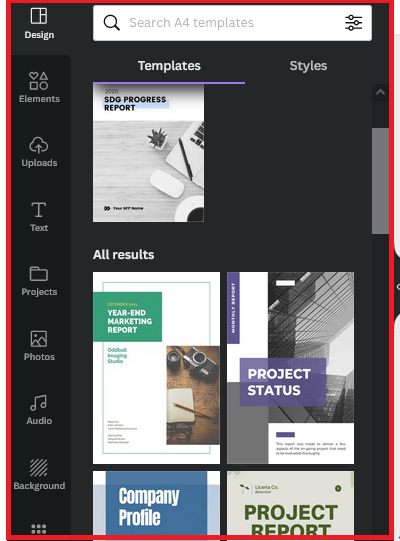
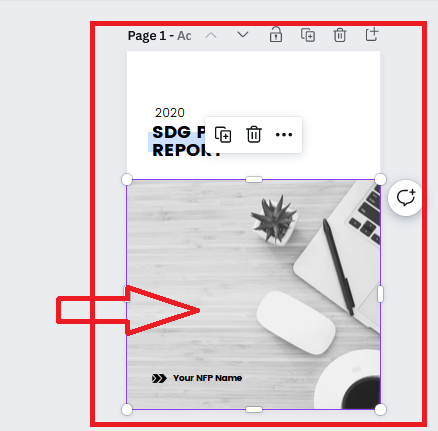
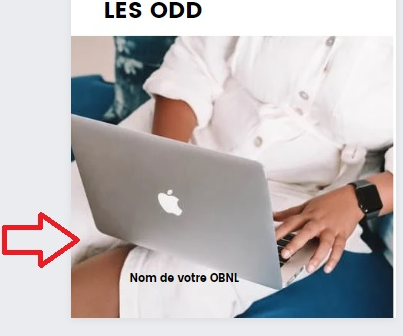
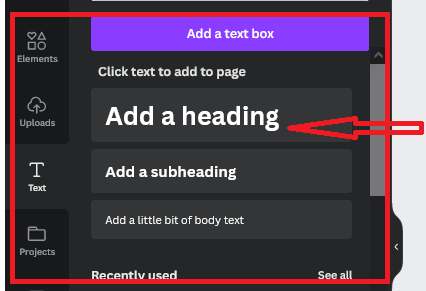
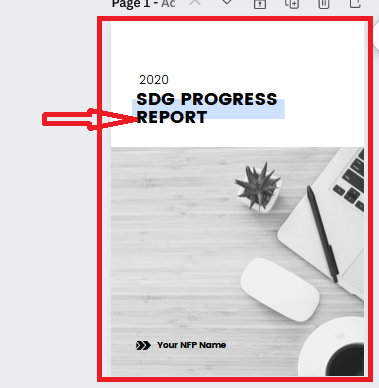
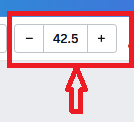
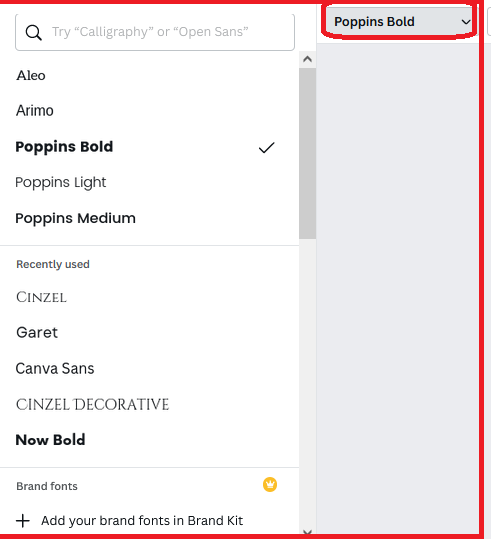
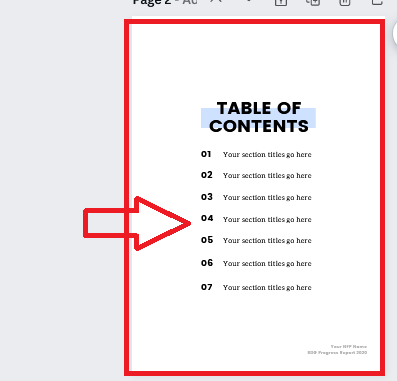
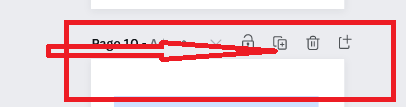
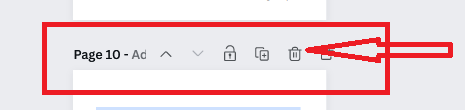
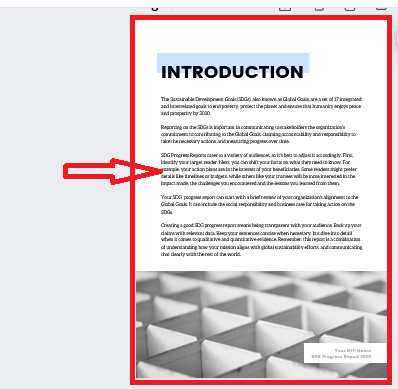
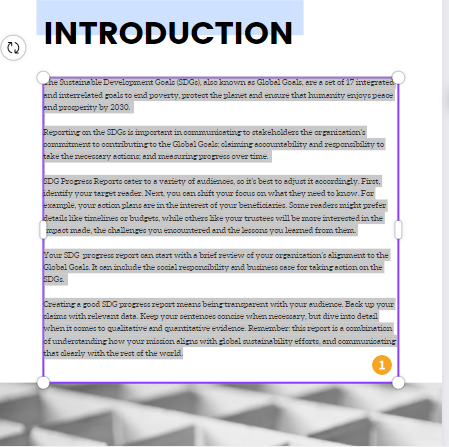
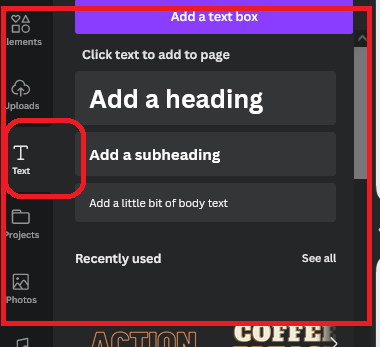
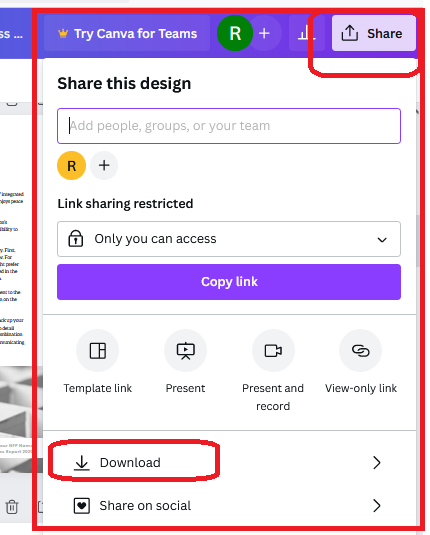
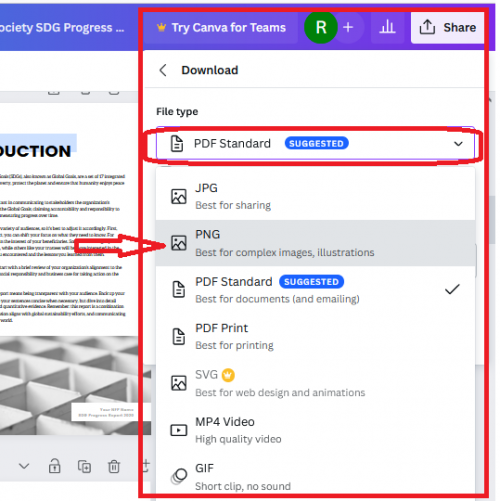
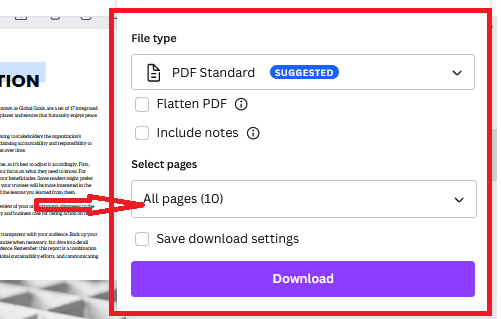
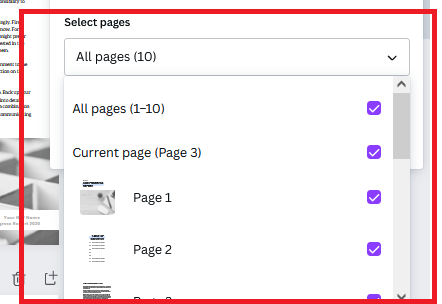
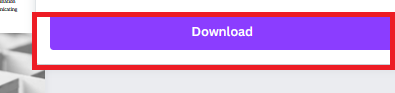
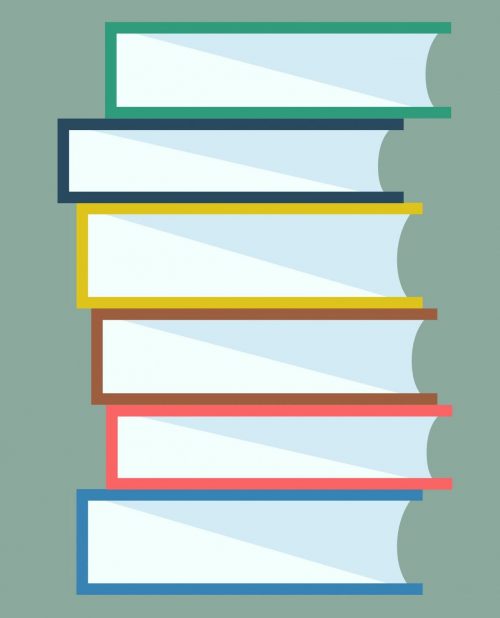



![Les différents types de contenus pour Facebook (Suite Suite) – Walkcast Facebook [54] 76 walkcast-conseilsmarketing](https://www.conseilsmarketing.com/wp-content/uploads/2012/07/walkcast-conseilsmarketing.jpg)